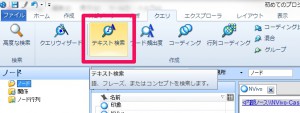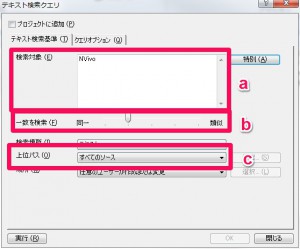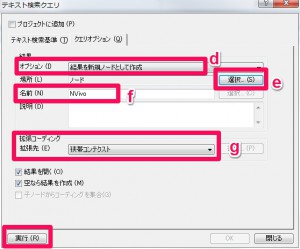テキスト検索クエリで一括コーディング
NVivoでは単語を基準にして一括コーディングする機能があります。対象となるデータから漏れなく情報を拾い出したい、データが多すぎてコーディングの手間がかかりすぎるなどといった場合には、ひとまずテキスト検索クエリを利用して一括コーディングしてしまうのも一つの手です。
1. テキスト検索クエリを実行します。
画面上部にある”テキスト検索”をクリックします。
2.テキスト検索基準を設定します。
テキスト検索クエリが開きますので、設定を施します。
a: 検索対象では、対象とする単語を入力します。今回は”NVIvo”という言葉にしました。
b: 一致を検索 では、テキスト検索の正確性を調整します。今回は左から2番目に設定しました。
c: 上位パス では、検索対象とするソースや、ノードなどを選択できます。
今回は変更しませんが、ソースを限定したい場合などはここを変更してみましょう。
3. クエリオプションを設定します。
次に”クエリオプション“というタブを選択して設定をします。
d: オプションでは、検索結果に対してどう処理するかを選択できます。
今回は” 結果を新規ノードとして作成“を選択します。
e: 場所 では結果を保存する場所を選択します。”ノード“を選択しましょう。
f: 名前には、ノードに追加する名前を入力します。
g: 拡張コーディング では、検索結果のテキストに対してどの範囲までコーディングするかを選択します。
今回は”狭帯コンテクスト“を選択します。
ここまでの設定が完了したら、実行をクリックします。
4.実行結果が表示されます。
ノードパネルでは”NVivo”というノードが作成され、右側の画面にはNVivoを含む文脈がコーディングされていることがわかります。
テキスト検索基準や、クエリオプションの設定で結果が変わってきますので、色々と試してみてくだささい。
関連記事
-
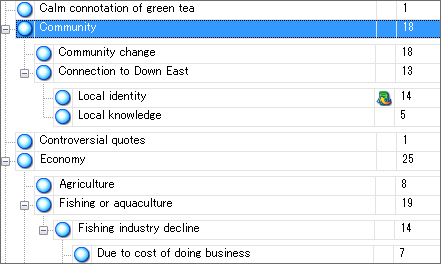
-
ノードを階層化する(親ノード・子ノード)
ノードが増えてくると、必要なノードを探し辛かったり、同じようなノードを作ってしまったり。プロジェクト
-
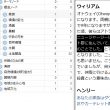
-
マニュアルコーディング 4つの方法
NVivoには、ご研究の目的やプロセスに併せて利用できるよう4つのコーディング手順が用意されています
-

-
単語クラウドを最前面に – 頻出語クエリ表示
頻出語クエリを実行すると、「サマリー」「単語クラウド」「ツリーマップ」「クラスター分析」の4つのビュ
-
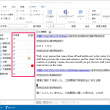
-
ノードのリストビュー表示を変更する
ノードのリストビューを使いやすいようにカスタマイズする方法をご紹介します。 ノード表示「下」
-

-
選択した語からノードを作成 – In Vivoコード
「In Vivo(イン・ヴィボ)コード」をご存知でしょうか。普段コーディングする際は、ノードの名前を
-
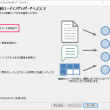
-
NVivo 11 Plus で自動コーディング その1 – テーマを特定
NVivo 11 Plus for Windowsで使える自動コーディングをご紹介します。 自
-
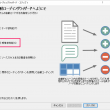
-
NVivo 11 Plus で自動コーディング その2 – 感情を特定
NVivo 11 Plus for Windowsで使える自動コーディングをご紹介します。 自
-
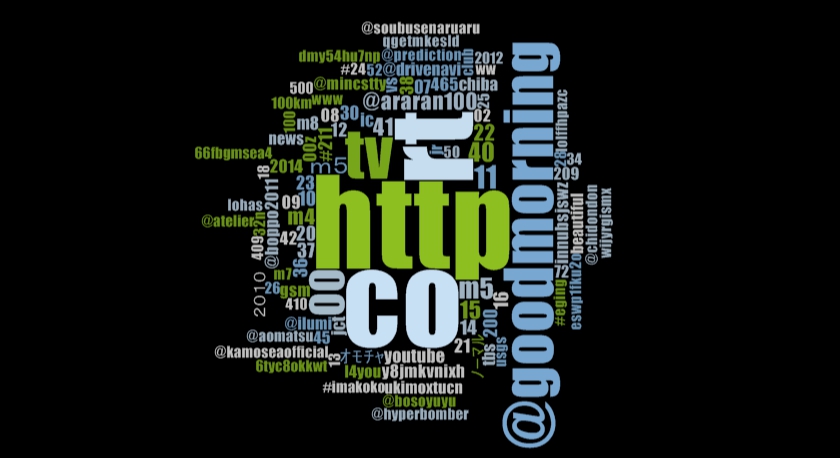
-
頻出語クエリで日本語が表示されない(NVivo 11)
英語だけの単語クラウド[/caption] 頻出語クエリで日本語が出てこず、英語だけの結果が
-

-
コーディングクエリを使う
ノードをダブルクリックするとそこにコーディングされているテキストなどのリファレンスを見ることができま
-

-
頻出語を特定する(NVivo 11)
頻出語[/caption] 集めてきたデータを俯瞰してみてみたいとき、NVivoでは頻出語と
- PREV
- クエリを保存する方法
- NEXT
- 新規プロジェクトが作成できません -> 再インストールが必要です